Eintechnischer Gerätehersteller oder allgemein als OEM bezeichnet, ist ein Hersteller, der Teile und Komponenten herstellt, die andere Unternehmen zur Herstellung von Fertigprodukten verwenden. Im Bereich der Computer bezieht sich OEM in der Regel auf den Hersteller Ihres Computers.
Microsoft ermöglicht es Herstellern, OEM-Daten in Windows hinzuzufügen. Sie können Informationen wie Name, Modell, Link zur Website des Herstellers, Support-Kontaktinformationen, Logo usw. hinzufügen.
Diese Funktion gibt es seit den Tagen von Windows XP und Windows 98 und wurde in den neuesten Versionen von Windows 11 beibehalten.
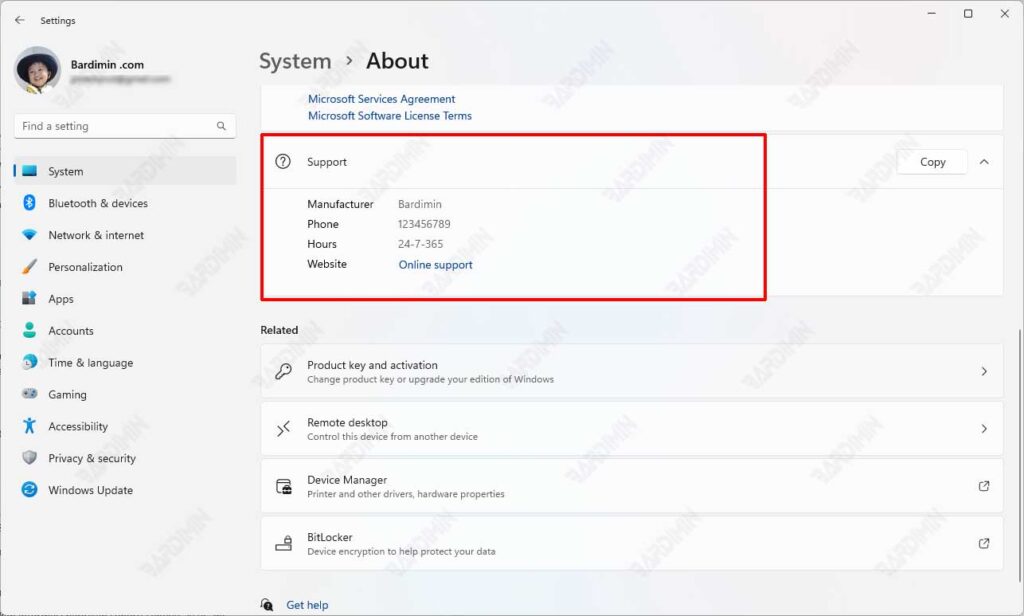
In diesem Artikel wird Bardimin Sie beim Hinzufügen von OEM-Support-Informationen in Windows 11 unterstützen.
Hinzufügen von OEM-Supportinformationen in Windows
Um OEM-Support-Informationen in Windows hinzuzufügen oder zu ändern, können Sie dies über die “Registry Editor” tun. Um den Registrierungs-Editor zu öffnen, drücken Sie die Tastaturtasten (WIN + R), und geben Sie “regedit” ein. Klicken Sie anschließend auf die Schaltfläche “OK”.
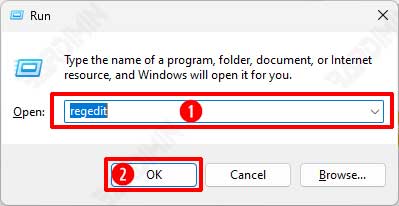
Navigieren Sie dann zu „Computer\HKEY_LOCAL_MACHINE\SOFTWARE\Microsoft\Windows\CurrentVersion\OEMInformation„.
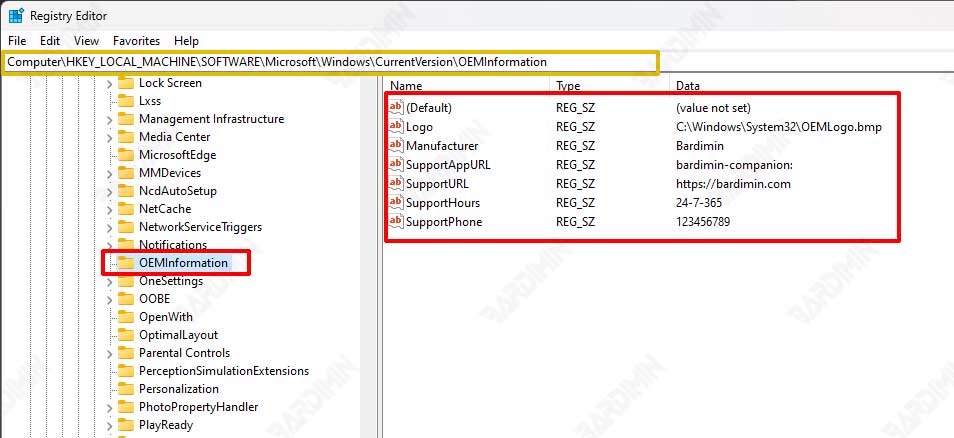
Ändern Sie als Nächstes den Wert jedes “key” nach Ihren Wünschen. Wenn die “key” noch nicht vorhanden ist, können Sie sie hinzufügen, indem Sie mit der rechten Maustaste auf einen leeren Bereich klicken und dann “New >> Key >> String Value”.
Zu den Informationen, die Sie dem OEM hinzufügen können, gehören:
Hersteller-Informationen
Registrierungsschlüssel: “Manufacturer”
Sie können Herstellerinformationen wie Lenovo, Asus usw. hinzufügen.
Telefonische Support-Informationen
Registrierungsschlüssel: “SupportPhone”
Sie können die Support-Telefonnummer des Herstellers hinzufügen, an die sich Benutzer wenden können.
Informationen zu den Servicezeiten
Registrierungsschlüssel: “SupportHours”
Sie können Ihren Benutzern Informationen zu Supportzeiten hinzufügen.
Informationen zur Website
Registrierungsschlüssel: “SupportURL”
Sie können eine Rommé-URL-Adresse von einem OEM hinzufügen.
Informationen zum Modell
Registrierungsschlüssel: “Model”
Sie können das Modell des verwendeten Geräts hinzufügen. Diese Informationen werden unter Windows 11 nicht angezeigt.
Informationen zum Logo
Registrierungsschlüssel: “Logo”
Sie können ein OEM-Logo hinzufügen, leider kann es unter Windows 11 nicht angezeigt werden und kann auf älteren Windows-Versionen angezeigt werden. Das Logo muss im BMP-Format mit einer Auflösung von 120×120 Pixeln und einer Farbtiefe von 32 Bit vorliegen.
